Angepackt - Guitar Pro 6 - Lead Sheets arrangieren für Solo-Gitarre
An einem Kinderlied wird im Folgenden gezeigt, wie du aus einem Lead Sheet und mit den Tools aus Guitar Pro 6 im Handumdrehen ein Fingerstyle Arrangement erstellst. Du lernst aus den Noten eine Partitur zu erstellen, eine einfache Basslinie als zweite Stimme einzufügen, das ganze in eine passende Tonart zu transformieren und am Ende dem Ganzen etwas Fine-Tuning zu verpassen.
Das Lied "A B C, Die Katze lief im Schnee" aus der Sammlung "Singen im Advent..." ist ein Lead Sheet. Es enthält die Noten der Melodie und den Text zum Lied. Das sieht dann typischerweise so aus wie in Bild 1.
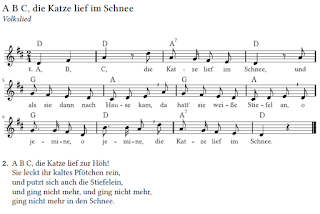 |
| Bild 1: Zitat aus "Singen im Advent..." |
Dieses Lead Sheet kannst du in Guitar Pro 6 eingeben. Starte hierzu eine neue Datei und wähle dabei eine passende Gitarre aus - Nylon oder Steelstring. Das Programm legt eine Partitur an und fragt nach den Verwaltungsinformationen wie Autoren von Musik und Text, Tab Autor, Copyright usw. für dieses Projekt sieht das dann so aus wie in Bild 2:
 |
| Bild 2: Screenshot Partitur Information aus Guitar Pro 6 |
Diese Informationen kannst du später jederzeit ergänzen und ändern (F5 - Datei/Partitur Information...). Das gilt auch für die Einstellungen zum "Datei-Layout..."(F7 - Datei/Datei Layout...). Guitar Pro 6 legt für jede Partitur eine Datei an und du kannst gleichzeitig mehrere Partituren geöffnet haben. Sehr praktisch finde ich dass es sich nach dem Beenden der Sitzung merkt, welche Partituren zuletzt geöffnet waren. Wenn du es neu startest, werden genau diese Partituren geladen, ohne dass du auch nur einen Click machen musst.
Das Lead Sheet abschreiben
 |
| Bild 3: Screenshot Guitar Pro 6 Werkzeuge zur Bearbeitung der Partitur. |
Die ersten Einstellungen betreffen, den Notenschlüssel, die Tonart und den Takt, also die ersten drei Symbole aus dem Noten-Werkzeugkasten. Eigentlich sind es nur zwei, denn der Violin-Schlüssel ist bereits eingestellt. Die Einstellungen für Tonart und Takt zum Lied "A B C, Die Katze lief im Schnee" findest du in Bild 4.
 |
| Bild 4: Screenshot-Montage Guitar Pro 6: Eintellungen für Tonart und Taktangabe |
Beachte zur Tonart, dass hier D-Dur eingestellt ist und der Takt ist mit 2/4 angegeben. Jetzt kannst du das Lead-Sheet Note für Note abschreiben. Dabei kannst du dich sowohl im TAB-Bereich als auch im Noten-Bereich der Partitur bewegen. Wenn du die Noten im Noten-Bereich eingibst, erstellt das Programm einen passenden Eintrag im TAB-Bereich und umgekehrt. Angaben zu den Notenwerten, der Dynamik usw. findest du im zweiten Block der Noten-Werkzeuge. Im Notenbereich der Partitur gibst du die Note ein, indem du zuerst den Cursor an die passende Position bringst und die Enter-Taste drückst. Beachte, das sobald eine Note markiert ist die zugehörigen Werte zu Dynamik und Erhöhung im Werkzeugkasten markiert werden. So kannst du leicht überprüfen ob das was in der Partitur steht auch deinen Vorstellungen entspricht.
 |
| Bild 5: Screenshot Dropped D-Tuning in Guitar Pro 6 |
Beachte zwei Saiten sind nun auf D gestimmt. D3 entspricht dem Standard-Tuning aber D2 ist die tiefer gestimmte E-Saite der Gitarre. Die Töne auf der E-Saite sind nun um zwei Halb-Töne tiefer verschoben. Wenn du im TAB eine 0 auf der sechsten Saite siehst ist das kein E sondern ein D. Den Grundton für G findest du nun im fünften Bund und den für A7 ganz normal auf der fünften Saite bei 0. Im Download findest du die Partitur als "A B C, die Katze lief im Schnee.gpx".
Besser wird es wenn das ganze fünf Halbtone höher transponiert wird. Guitar pro 6 kann das automatisch für dich erledigen. Wähle hierzu aus dem Menü "Hilfsmittel/Transponieren..." und stelle den Dialog so ein wie in Bild 6 gezeigt. Beachte, dass du alle Takte der Spur transponieren willst.
 |
| Bild 6: Screenshot Transposition um eine Quinte in Guitar Pro 6 |
Nachdem die Transposition ausgeführt ist, bleibt die komplette Spur markiert. Das ist auch gut so, denn wir wollen den Fingersatz noch optimieren. Zuvor jedoch stellen wir das Standart-Tuning wieder her. Benutze also das Gitarren-Tool und setze die E-Saite wieder auf E2 zurück. Danach wähle aus dem Menü "Hilfsmittel/Fingerpositionen optimieren..." wie in Bild 7.
 |
| Bild 7: Screenshot Automatische Positionierung in Guitar Pro 6 |
Das vorläufige Ergebnis ist als "A B C, die Katze lief im Schnee-transponiert.gpx" im Download-Archiv gespeichert. Es ist noch nicht perfekt. Zunächst die Tonart: Sie ist nun G-Dur. Das muss korrigiert werden. Achte dabei darauf dass der Cursor im ersten Takt steht, damit wirklich die ganze Partitur geändert wird.
Tipps
Links
- Das Beispiel "A B C, Die Katze lief im Schnee" ist entnommen aus dem Buch "Singen im Advent - gemeinfreies Liedgut - kopieren erlaubt" und wurde arrangiert für Solo-Gitarre.
Link zur Quelle: Download und weitere Informationen: www.singen-im-advent.de - Die einzelnen Arbeitsschritte des besprochenen Beispiels als Download

